微视怎么自定义封面?设置自定义封面方法步骤详解
创作蓬勃发展的时代,微视作为腾讯旗下的短视频平台,凭借其庞大的用户基数和丰富的社交属性,成为了许多创作者展示自我的重要阵地,而在短视频内容呈现中,封面作为“门面”,直接影响着用户的点击欲望和内容传播效果,微视平台提供了自定义封面功能,允许创作者根据视频内容精心设计封面,从而提升作品的吸引力,本文将详细介绍微视设置自定义封面的具体方法、注意事项及实用技巧,帮助创作者更好地优化视频呈现效果。

微视自定义封面的重要性
在了解设置方法前,首先需要明确自定义封面的核心价值,微视的视频封面通常默认选取视频帧中的某一画面,但默认画面可能存在画面模糊、主体不突出、信息传递不准确等问题,通过自定义封面,创作者可以实现以下目标:
- 突出主题:将视频中最具代表性的画面或核心信息置于封面,帮助用户快速理解内容方向。
- 提升吸引力:设计精美的封面(如添加文字、调整色彩)能在信息流中更易抓住用户视线,增加点击率。
- 强化品牌标识:通过统一的封面风格(如固定模板、Logo添加),形成个人或账号的独特视觉记忆点。
微视自定义封面的设置方法
微视的自定义封面功能在手机端操作较为便捷,不同版本的手机系统(iOS/Android)操作路径基本一致,以下是详细步骤:
准备工作:上传或拍摄视频
在设置封面前,需确保已创建或拍摄好待发布的视频,可通过以下两种方式获取视频:
- 拍摄新视频:打开微视APP,点击首页底部“+”号,选择“拍摄”录制新视频。
- 上传本地视频:在“拍摄”界面切换至“相册”,选择手机中已保存的视频文件。
进入编辑界面:调整视频基础信息
视频上传或拍摄完成后,点击“下一步”进入编辑界面,此时会显示视频的默认封面(通常为视频首帧或中间帧),在编辑界面中,找到并点击“封面”选项(部分版本可能显示为“设置封面”或“选择封面”)。
选择自定义封面:从本地或视频中选取
点击“封面”后,系统会提供两种选择方式:
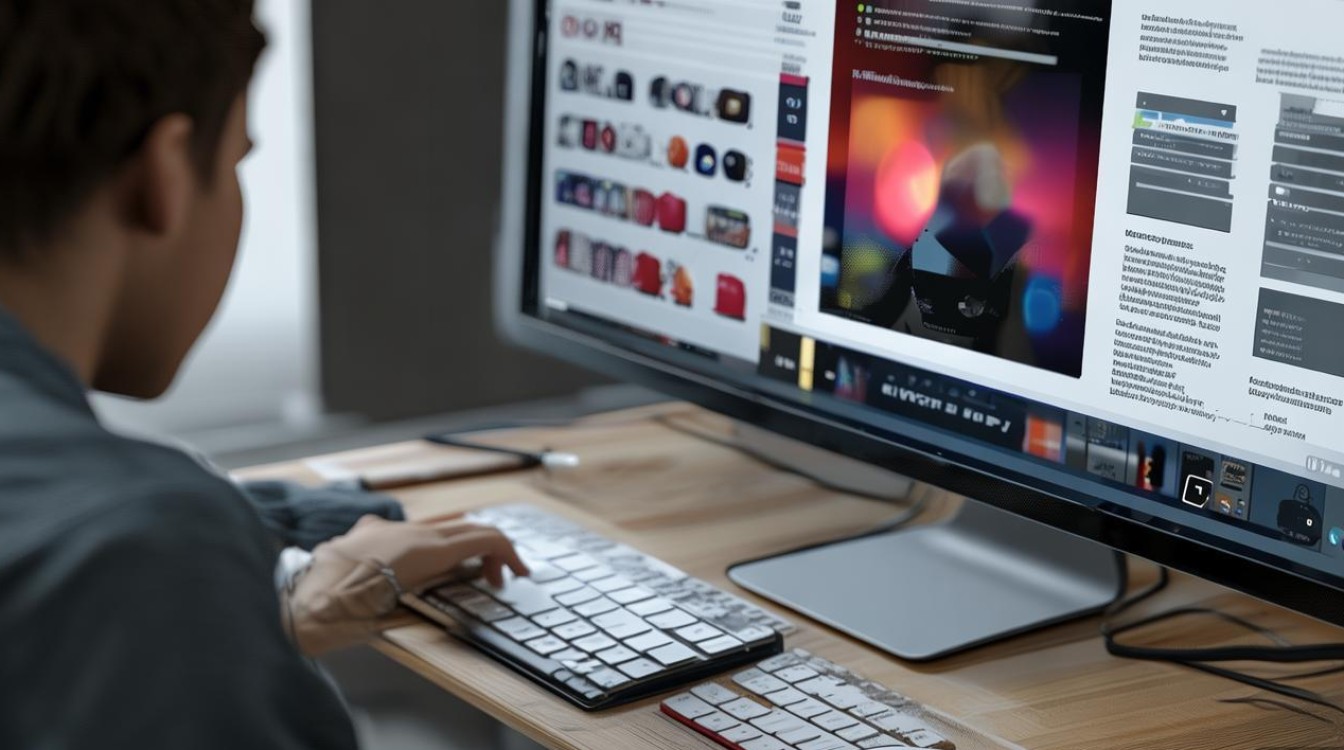
- 从视频中选取:拖动时间轴上的滑块,预览不同画面,选择最满意的帧作为封面,确认后点击“确定”。
- 从本地相册上传:若希望使用非视频内的图片作为封面(如设计的海报、截图等),点击“从相册选择”,在手机相册中挑选图片并上传。
编辑封面:优化画面与添加文字
选择封面图片后,可进入编辑模式对封面进行优化:
- 裁剪与调整:通过拖动四角控制点调整图片尺寸,确保封面符合微视的显示比例(通常为16:9或9:16,根据视频横竖屏自动适配)。
- 添加文字:点击“文字”选项,输入标题或核心信息(如“教程”“干货”“限时福利”等),可调整字体、颜色、大小及位置,确保文字清晰可读。
- 滤镜与美化:部分版本提供滤镜、亮度、对比度等调整工具,可根据视频风格适当优化封面色调。
保存并发布视频
完成封面编辑后,点击“完成”或“√”保存设置,随后填写视频标题、添加话题标签(如#微视创作 #生活技巧),选择发布范围(公开、好友可见等),点击“发布”即可。
自定义封面的注意事项
为确保封面效果最佳,创作者需注意以下细节,避免常见错误:
| 注意事项 | 具体说明 |
|---|---|
| 画面清晰度 | 选择高分辨率图片或视频帧,避免模糊、马赛克,确保封面在缩略图状态下仍可辨识细节。 |
| 主体突出 | 封面应聚焦核心内容(如人物、产品、场景),避免杂乱背景分散用户注意力。 |
| 文字简洁醒目 | 控制在10字以内,字号适中,颜色与背景形成强对比(如白底黑字、深底黄字),确保可读性。 |
| 风格统一 | 同一账号的封面尽量保持色调、字体、布局风格一致,形成系列化视觉标识,增强用户记忆。 |
| 避免违规内容 | 封面不得包含低俗、暴力、侵权等内容,需遵守微视平台规则,避免被限流或下架。 |
提升封面吸引力的实用技巧
除了基础设置,创作者还可结合以下技巧让封面更具竞争力:
善用“悬念式”设计
通过局部遮挡、问题引导等方式激发用户好奇心,在封面中展示一个未完成的场景(如“只做了第一步?接下来看这里!”),或用文字提问(“你知道这个隐藏功能吗?”)。
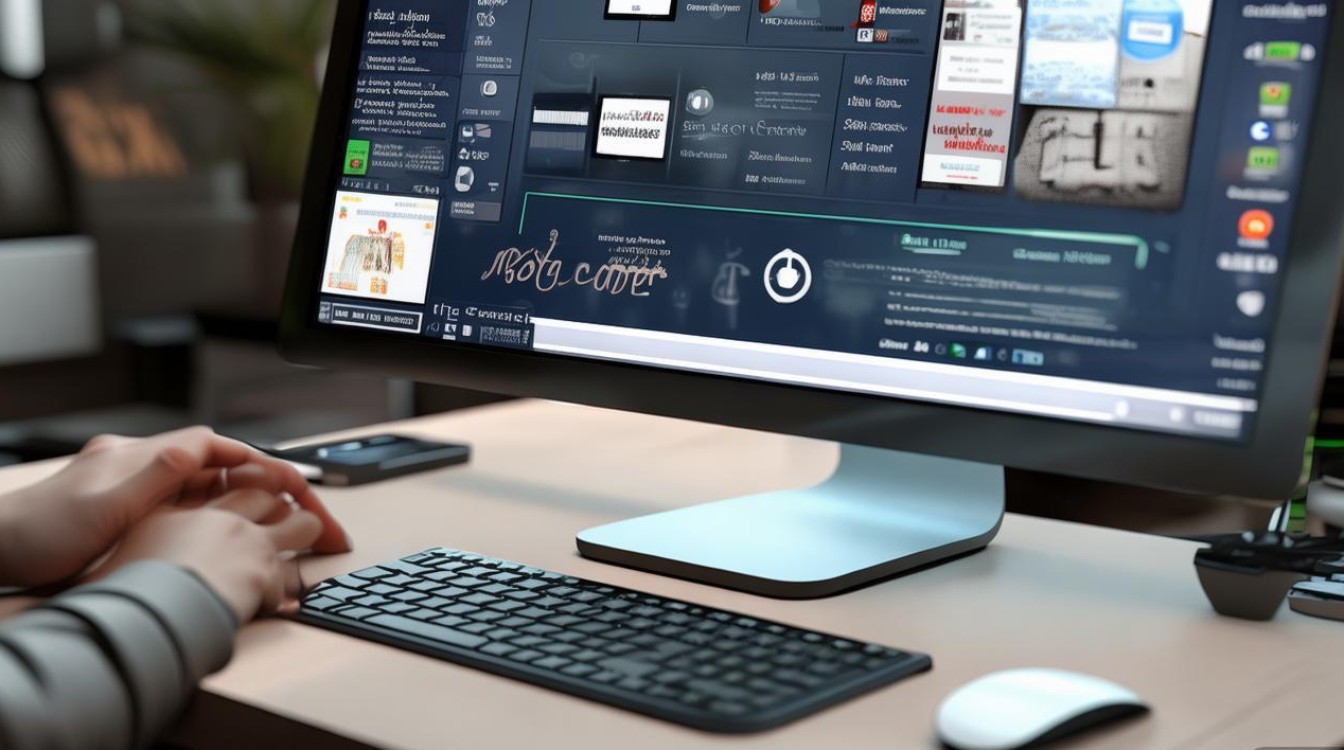
结合热点与趋势
关注微视平台的热门话题、挑战赛或节日活动,将封面元素与热点结合(如春节使用红色背景、情人节添加爱心元素),能增加内容的曝光机会。
加入动态效果
部分微视版本支持封面前景动态元素(如箭头、闪烁边框),适当使用可引导用户视线,但需避免过度动态导致画面杂乱。
测试不同封面版本
对于不确定的封面设计,可制作2-3个版本发布,通过数据对比(如点击率、完播率)分析哪种封面更受用户欢迎,持续优化封面策略。
常见问题解答
Q1:为什么我的微视没有自定义封面选项?
A:可能是微视版本过低或系统缓存问题,建议更新至最新版本APP,或尝试清除缓存后重试,若仍无法找到,可能是账号权限受限(如新账号未通过审核)。
Q2:自定义封面可以上传什么格式的图片?
A:支持JPG、PNG等常见图片格式,单张图片大小建议不超过2MB,分辨率建议不低于1080×1920(竖屏)或1920×1080(横屏)。
Q3:发布后可以修改封面吗?
A:已发布的视频可通过“编辑”功能重新设置封面,但修改后可能影响视频的初始数据(如推荐量),建议在发布前确认封面效果。
微视自定义封面功能是创作者优化内容呈现的重要工具,通过合理的画面选择、文字设计和风格统一,能显著提升视频的点击率和传播效果,创作者在实际操作中需结合内容定位和用户喜好,不断尝试与创新,让封面成为账号吸引粉丝的“第一张名片”,掌握上述方法与技巧,相信你的微视作品将在众多内容中脱颖而出,获得更多关注与认可。
版权声明:本文由环云手机汇 - 聚焦全球新机与行业动态!发布,如需转载请注明出处。












 冀ICP备2021017634号-5
冀ICP备2021017634号-5
 冀公网安备13062802000102号
冀公网安备13062802000102号